如何在Outlook for Windows中恢复已删除的联系人
无论问题是什么,最重要的是现在没有Outlook联系人,但是使用免费的电子邮件恢复软件可以轻松恢复它们。
像Outlook一样高效的工具,有时候也会丢失一些数据。比如丢失重要的邮件,联系人等,以下是导致丢失数据的一些常见的原因:
- 不小心格式化没有任何备份
- 病毒/特洛伊木马会删除电脑上的数据
- 更新Outlook时出现问题
- 有意/无意删除Outlook帐户
第1部分:如何从PST文件中恢复Outlook联系人
PST或个人存储文件是Microsoft Outlook用于存储特定用户数据的文件夹。.PST文件通常具有2GB大小,包含所有数据,包括电子邮件,联系人,日历事件以及Outlook软件使用的其他项目。
Stellar Phoenix 是恢复Outlook联系人最值得信赖的方法之一。它可以修复损坏的PST文件并从修复的PST文件中恢复电子邮件和项目。Outlook PST修复与MS Outlook 2016,2013,2010,2007,2003,2002和2000一起使用。
Outlook PST修复工具
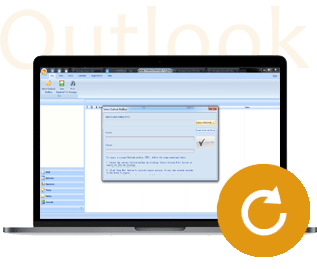
- 恢复文件中的所有邮箱组件,如电子邮件,附件,联系人,日历项,日记,备注等。
- 恢复由于计划外系统格式错误而被清除或丢失的意外删除的电子邮件
- 允许以EML,MSG,RTF,HTML和PDF格式保存恢复的邮件
- 支持修复加密和密码保护的PST文件
- 允许使用各种条件安排扫描的电子邮件,例如“日期”,“发件人”,“收件人”,“主题”,“类型”,“附件”和“重要性”
- 修复在MS Outlook 2016,2013,2010,2007,2003,2002(XP)和2000以及MS Office 2016,2013,2010(64位版本),2007和2003中创建的损坏的Outlook文件;支持Windows 10,8, 7,Vista。
修复PST文件和恢复已删除的联系人的步骤
步骤1 Outlook PST修复主屏幕有两个选项: “选择损坏的Outlook PST文件”和“查找PST文件”。选择“查找PST文件”选项以修复PST文件并处理以恢复Outlook联系人。
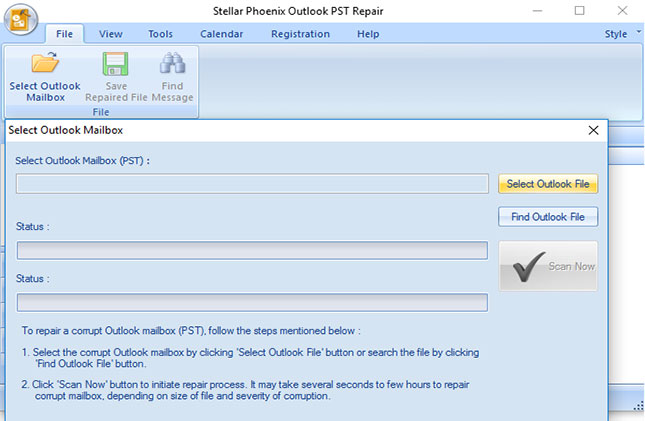
步骤2搜索驱动器位置以查找PST文件,选择PST文件以修复“查找结果”部分中的哪个丢失。
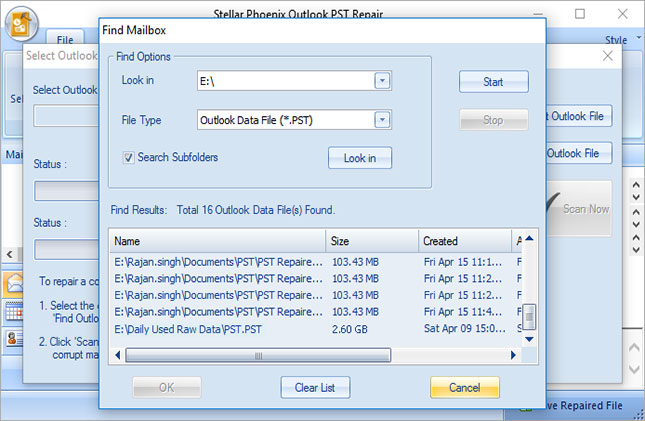
步骤3选择PST文件后,单击“扫描”按钮。一段时间后,所有修复的PST文件电子邮件和项目文件夹将显示在左侧栏中。
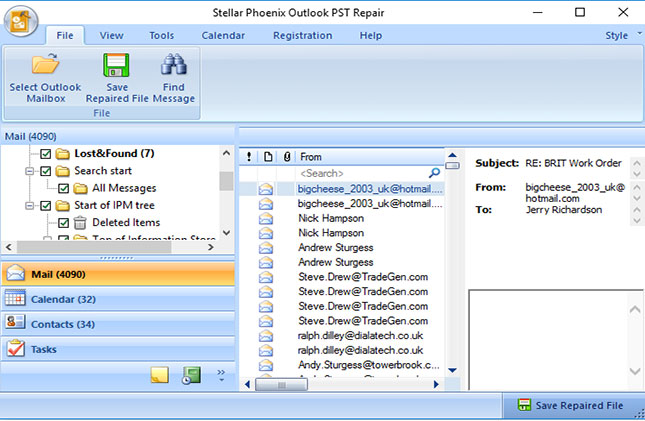
步骤4从修复的PST文件中选择联系人项目,并将其保存在所需位置。
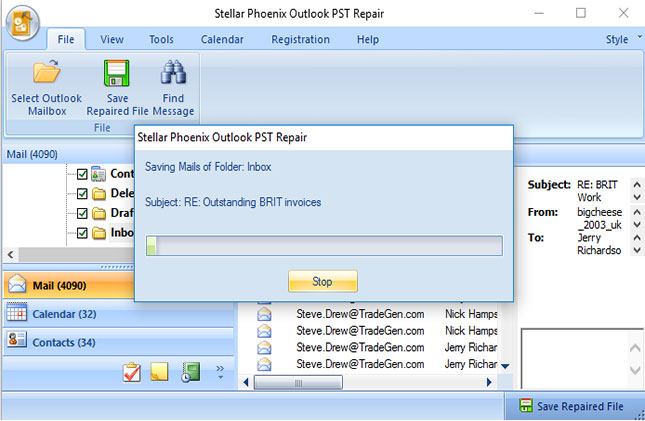
Outlook PST修复工具还支持只需点击几下即可从PST文件中恢复电子邮件,任务和日历事件。用户看到一个计数器,显示已恢复的电子邮件和联系人总数。所有已删除的数据都按文件夹进行组织,以便预览和恢复所需的内容,用户可以选择在恢复之前预览联系人和电子邮件。
第2部分:如何在Outlook中恢复已删除的联系人
除了使用Outlook PST修复工具,还可以通过其他两种方式恢复Windows中的Outlook联系人。
1.恢复仍在“已删除邮件”文件夹中的联系人
从Outlook中删除联系人后,它们将出现在标记为“已删除邮件”的文件夹中。如果要从那里恢复项目,请按照以下的步骤操作:
步骤1转到Outlook中的电子邮件文件夹列表,然后选择名为“已删除邮件”的文件夹。
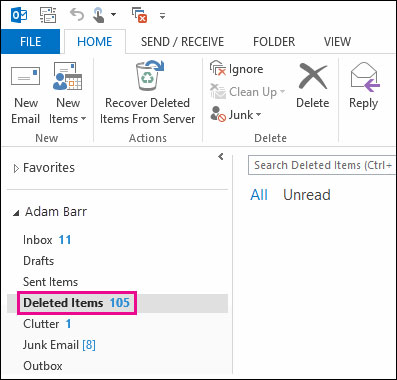
步骤2现在按CTRL + E或使用“搜索已删除项目”列来搜索尝试恢复的联系人,也可以从“图标”列中对它们进行排序/过滤。
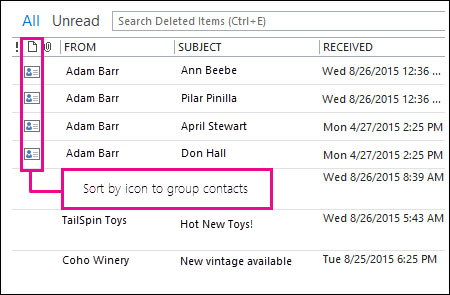
步骤3找到所需的联系人后,右键单击它,选择“移动”,然后选择“其他文件夹”。
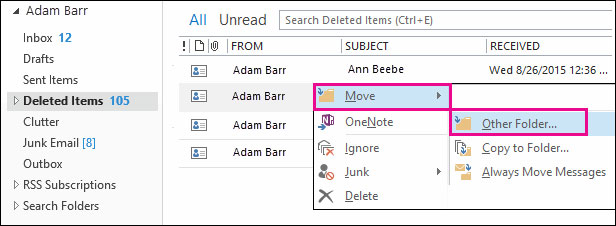
步骤4从显示的列表中选择“联系人”文件夹。
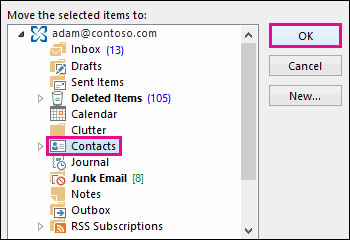
2.恢复不再位于“已删除邮件”文件夹中的Outlook联系人
如果要恢复的联系人不在“已删除邮件”文件夹中,则可以在标记为“可恢复邮件”的文件夹中查找。可以按照以下的步骤操作:
步骤1转到名为“已删除邮件”的文件夹,并确保在顶部选择“主页”选项卡。从这里,选择“从服务器恢复已删除的项目”选项。
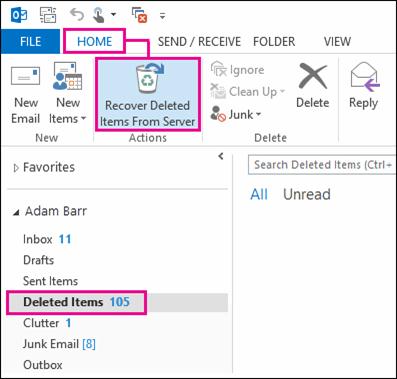
步骤2要在显示的窗口中查找联系人,请单击“主题”标题,列中的所有项目将按主题排序。同样也可以单击“发件人”列以按发件人名称排序,从这里搜索要查找的联系人。
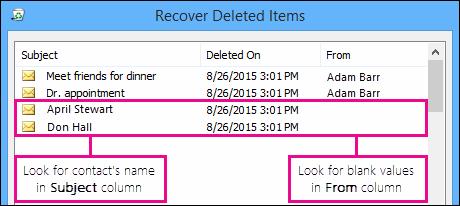
步骤3从联系人中选择要恢复的联系人,选择“恢复所选项目”,然后单击“确定”。从此处恢复的所有联系人将转到“已删除邮件”文件夹。从此处开始,可以按照上一个方法中的步骤进行恢复。
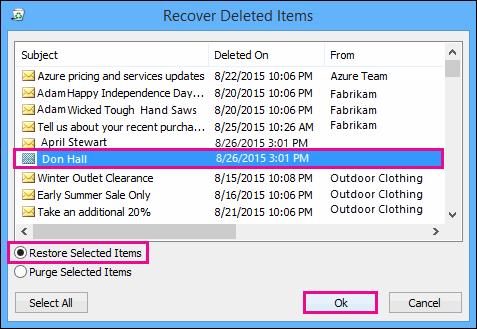
用户可以使用Outlook恢复工具或直接从Outlook执行此操作,无论失去Outlook联系人背后的原因是什么,都可以轻松恢复它们!




